Како онемогућити аутоматску инсталацију драјвера на Виндовс 11
Мицрософт Виндовс 11 Јунак / / August 08, 2022

Последњи пут ажурирано

Понекад аутоматска инсталација драјвера може изазвати проблеме. Дакле, ево како да онемогућите аутоматску инсталацију драјвера на Виндовс 11.
Виндовс 11 може да подеси нове драјвере уређаја преко Виндовс Упдате без интеракције корисника. Међутим, понекад инсталирани драјвери уређаја изазивају хаос у вашем рачунару. Дакле, можете онемогућити аутоматску инсталацију драјвера на Виндовс 11.
Када је услуга онемогућена, то вам омогућава ручно инсталирајте драјвере уместо тога. Ово помаже када Виндовс непрестано инсталира драјвере који греше, што доводи до проблема.
Можда ћете желети и да инсталирате драјвер уређаја који је бољи за рад вашег хардвера. Без обзира на разлог, Виндовс 11 укључује опцију која вам омогућава да онемогућите аутоматску инсталацију драјвера.
Онемогућите аутоматску инсталацију драјвера на Виндовс 11
Могућност да ручно инсталирате сопствене драјвере помаже у избегавању грешака у драјверима и нефункционалним уређајима.
Да бисте онемогућили аутоматску инсталацију драјвера на Виндовс 11, урадите следеће:
- Кликните Почетак дугме или притисните Виндовс тастер, и отвори Подешавања > Систем.

- Померите се надоле и кликните на О томе опција.
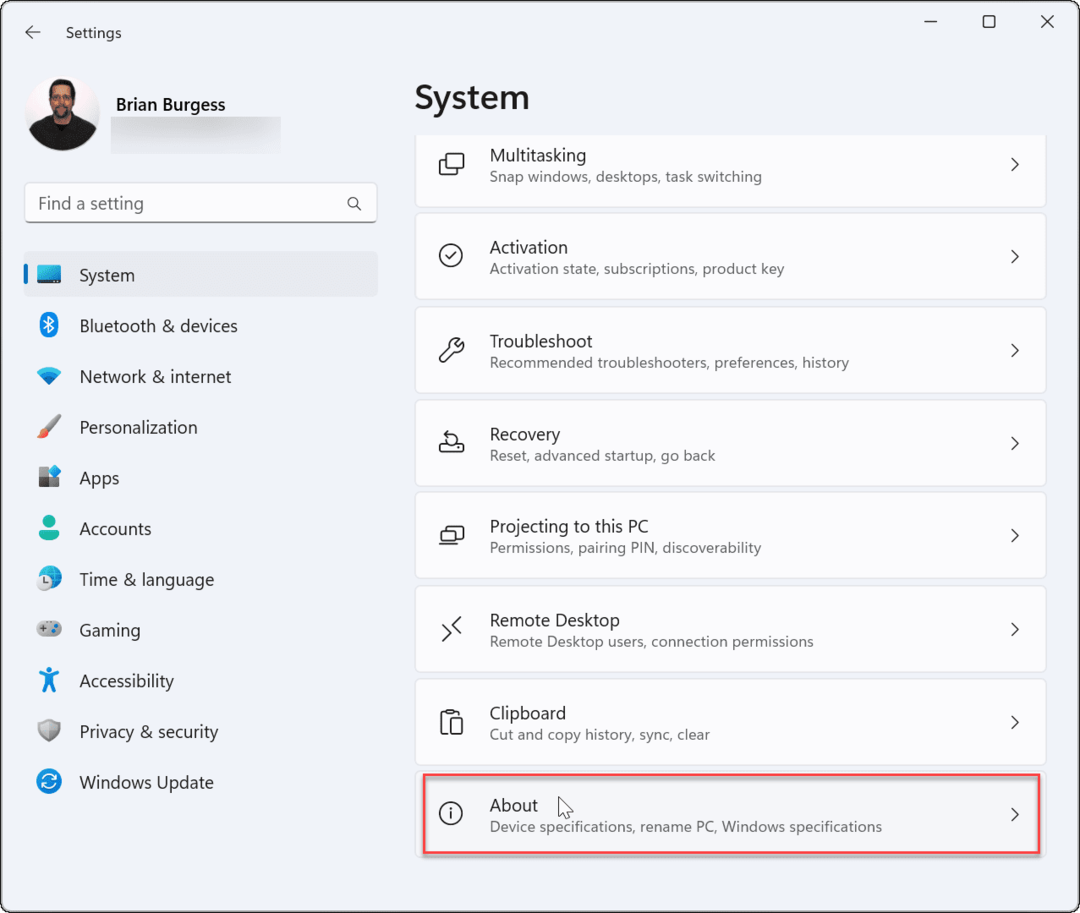
- Када О томе отворите страницу, кликните на Напредна подешавања система линк испод Спецификације уређаја одељак.
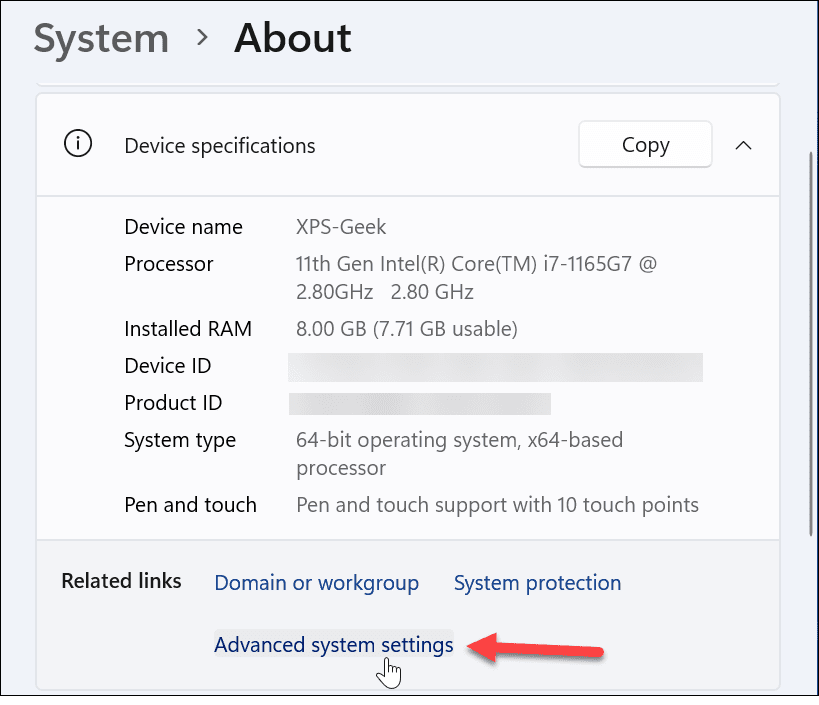
- Када Системска својства отвори се прозор, изаберите Хардвер таб.
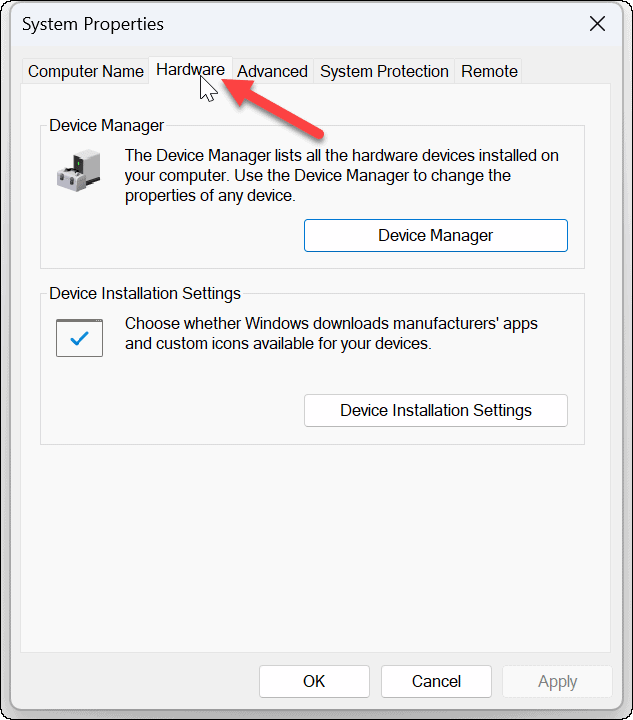
- Сада кликните на Подешавања за инсталацију уређаја дугме у одељку Подешавања инсталације уређаја.
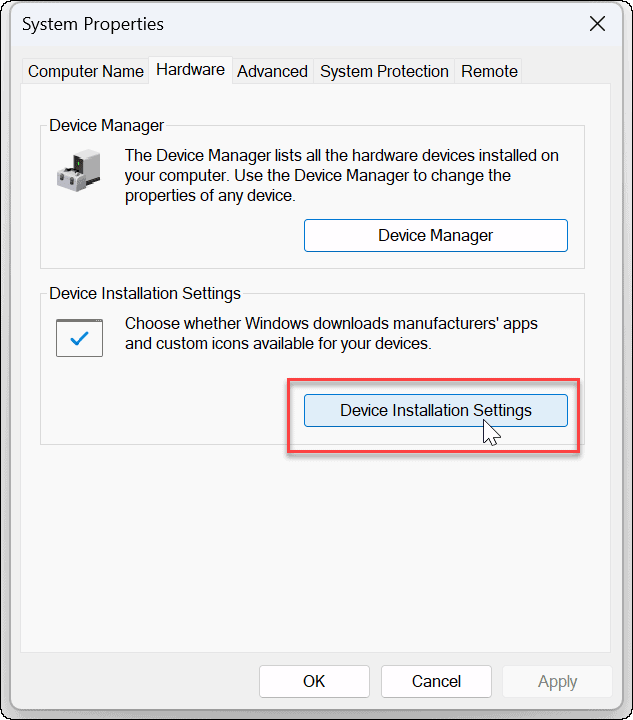
- Затим кликните на Не (ваш уређај можда неће радити како се очекује) опцију у прозору поставки инсталације уређаја.
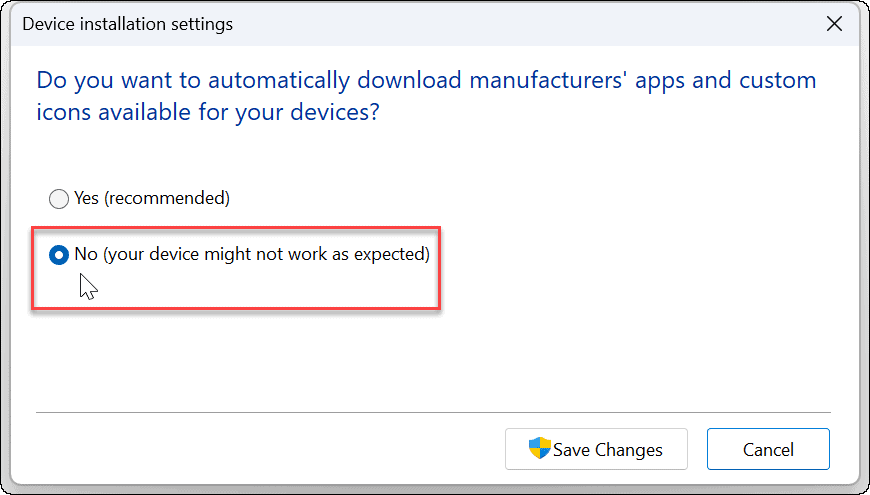
- Кликните Сачувај измене дугме и кликните У реду да се затвори из Системска својства прозор.
Онемогућите аутоматску инсталацију драјвера путем смерница групе
Поред коришћења оперативног система Виндовс за онемогућавање аутоматске инсталације драјвера, можете користити смернице групе.
Белешка: Функција смерница групе доступна је само у издањима Виндовс 11 Про, Едуцатион и Ентерприсе.
Урадите следеће да бисте онемогућили аутоматске инсталације драјвера помоћу смерница групе:
- Притисните пречицу на тастатури Виндовс тастер + Р да бисте покренули дијалог Покрени, откуцајте гпедит.мсц, и кликните У реду.
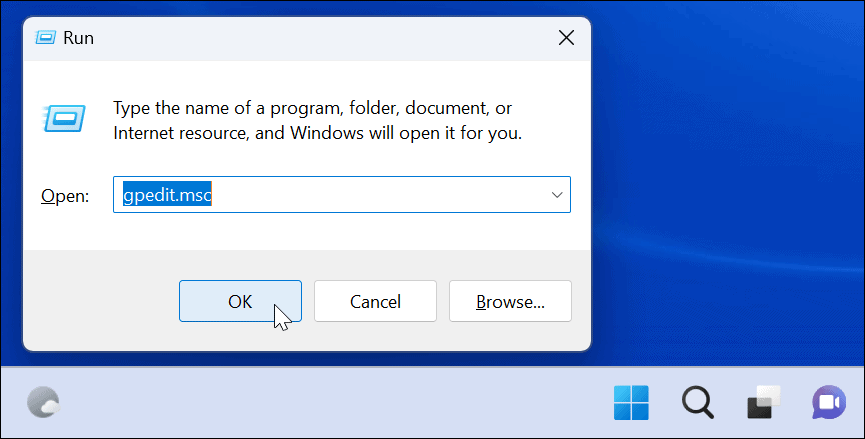
- Када се покрене уређивач смерница групе, идите на следећу путању:
Конфигурација рачунара > Административни шаблони > Виндовс компоненте > Виндовс Упдате > Управљајте ажурирањима која се нуде из Виндовс Упдате-а
- Двапут кликните на Немојте укључивати драјвере са Виндовс ажурирањима
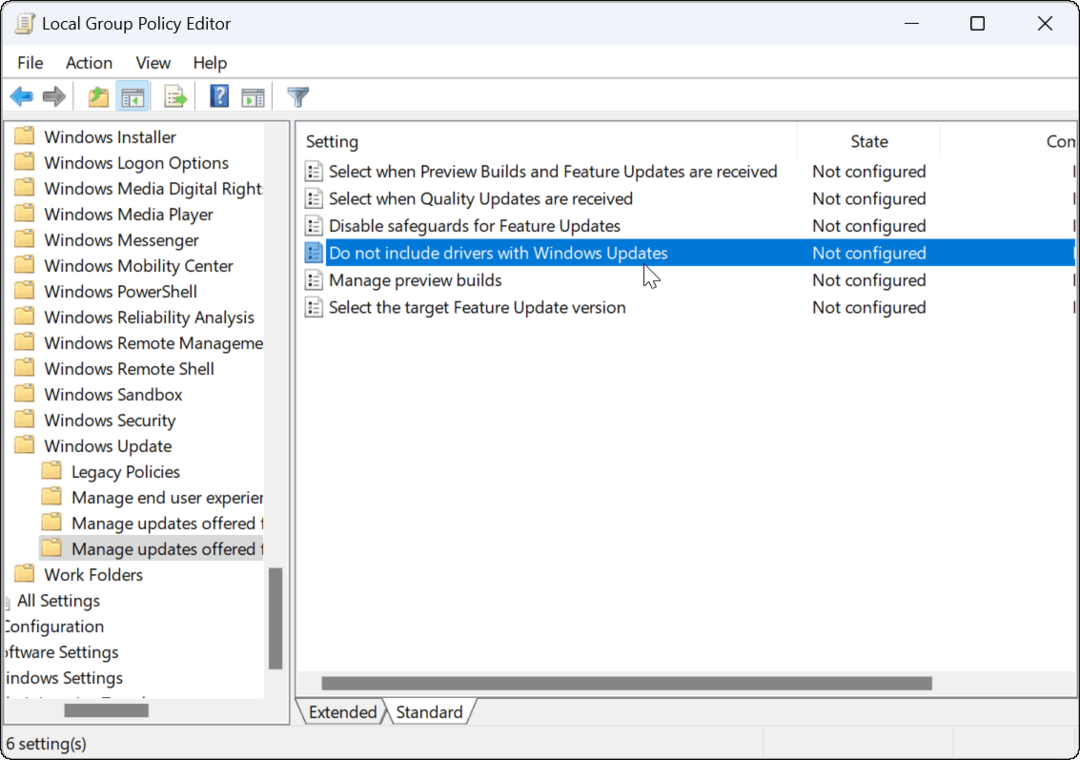
- Кликните Омогућено дугме у горњем десном углу странице са смерницама и кликните на У реду дугме на дну.
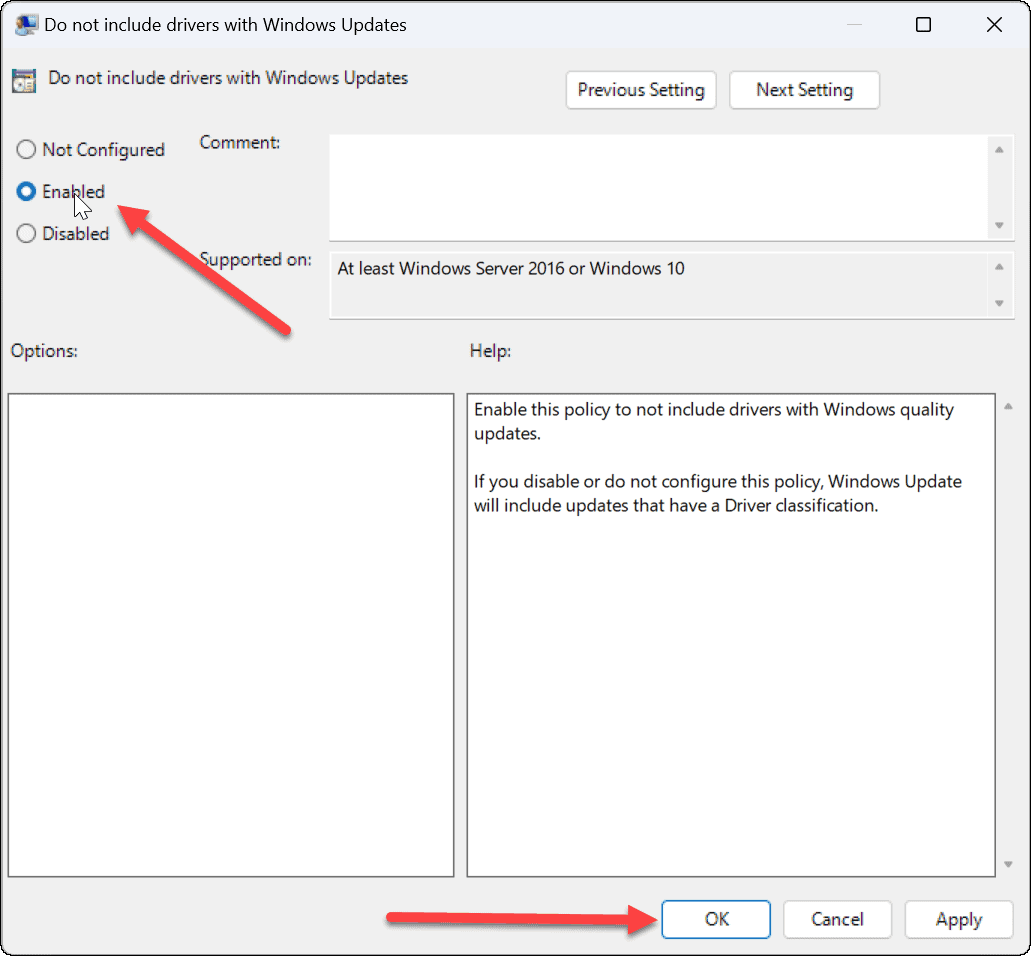
Онемогућавање аутоматског ажурирања управљачких програма
Без обзира да ли користите Виндовс 11 интерфејс или пролазите кроз смернице групе, више нећете добијати ниједан управљачки програм уређаја аутоматски преко Виндовс Упдате када завршите кораке. Уместо тога, мораћете инсталирајте их ручно.
Такође је вредно напоменути да ако имате хардверски проблем након инсталирања ажурирања управљачког програма, можете откотрљај га назад. А пошто говоримо о томе да ствари радите ручно, погледајте ручно ажурирање Виндовс 11.
Ако још нисте на Виндовс 11, прочитајте о томе спречавање да Виндовс 10 аутоматски ажурира драјвере хардвера.
Како пронаћи кључ производа за Виндовс 11
Ако треба да пренесете кључ производа за Виндовс 11 или вам је потребан само да извршите чисту инсталацију оперативног система,...
Како да обришете Гоогле Цхроме кеш, колачиће и историју прегледања
Цхроме одлично чува вашу историју прегледања, кеш меморију и колачиће како би оптимизовао перформансе прегледача на мрежи. Њено је како да...
Усклађивање цена у продавници: Како доћи до онлајн цена док купујете у продавници
Куповина у продавници не значи да морате да плаћате више цене. Захваљујући гаранцијама усклађености цена, можете остварити попусте на мрежи док купујете у...
Како поклонити Диснеи Плус претплату са дигиталном поклон картицом
Ако сте уживали у Диснеи Плус-у и желите да га поделите са другима, ево како да купите Диснеи+ Гифт претплату за...


